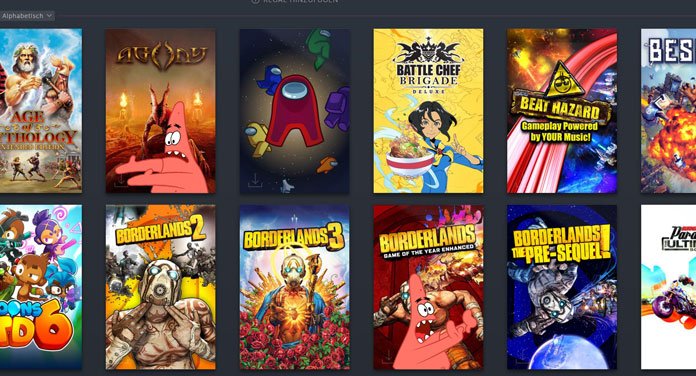Wenn du ein leidenschaftlicher Gamer bist, wirst du sicher auch feststellen, dass die PC-eigene Festplatte irgendwann zu japsen anfängt. Spätestens wenn der Speicherplatz für das nächste neue Spiel knapp wird, braucht diese also dringend Verstärkung durch eine weitere Festplatte. Auf diese können dann neue Spiele installiert werden. Aber wenn sie schon mal da ist, kann man dann nicht einfach gleich alle Steam-Spiele verschieben?
Die kurze Antwort auf diese Frage lautet „Ja“. Wie du deine Steam-Spiele verschieben kannst, zeigen wir dir jetzt.
Steam-Spiele verschieben leicht gemacht
Zunächst einmal muss Steam wissen, dass es einen anderen Zielort für neue Spiele gibt. Dazu legst du in deinem Steam-Account einen neuen Download Ordner an.
Gehe dazu oben links auf „Steam“ in die „Einstellungen“. Dort wählst du den Menüpunkt „Downloads“. Klicke dann den „Steam-Bibliotheksordner“ an und in der Folge den Button „Verzeichnis hinzufügen“.
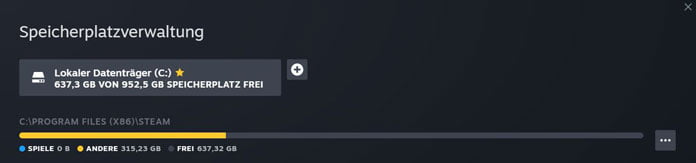
Hier kannst du die neue Festplatte als Zielort für die Installation neuer Spiele festlegen. Neue Games werden also nun schon bei der Installation der neuen Festplatte zugeordnet.
Wichtig: Falls dir Steam sagt, dass die Festplatte beschreibbar sein muss, beende Steam über den Task-Manager und starte es als Administrator neu. Damit hat sich das Problem bei uns gelöst. Außerdem: Ein neues Spielverzeichnis kann nur auf einer zweiten Festplatte festgelegt werden. Auf ein und derselben Festplatte funktioniert das leider nicht.
Die bereits liebgewonnenen Spiele sind damit aber immer noch am alten Platz. Du musst also, wenn du das willst, noch die vorhandenen Steam-Spiele verschieben. Das geht im Prinzip ebenso leicht und ohne dass alles erst mühsam neu installiert werden muss.
In deiner Steam-Bibliothek wählst du dazu das entsprechende Spiel mit einem Rechtsklick aus und dann den Punkt „Eigenschaften“.
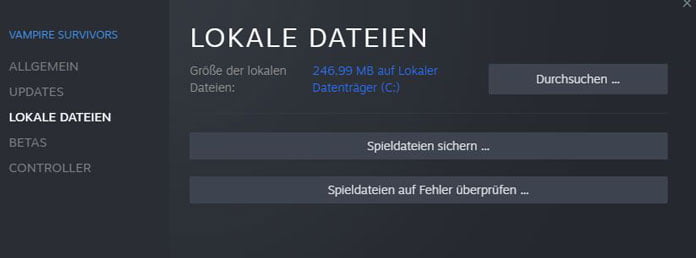
Es öffnet sich ein neues Fenster, in dem du als Nächstes oben in der Leiste auf „Lokale Dateien“ klickst. Nun den Punkt „Installationsverzeichnis verschieben“ anwählen und dort den neuen Speicherort festlegen. Auf „Verzeichnis verschieben“ klicken und damit den ganzen Vorgang noch schnell bestätigen, und schon werden alle Dateien auf den neuen Speicherort kopiert und am alten gleichzeitig gelöscht. Wenn es sich bei dem Spiel um eine der etwas größeren Nummern handelt, kann das Verschieben ein wenig länger dauern, also kein Grund, nervös zu werden, wenn es nicht sofort fertig ist.
Sollte der Menüpunkt „Installationsverzeichnis verschieben“ nicht erscheinen, besteht kein Grund zur Panik. Das bedeutet nur, dass wohl noch kein neues Verzeichnis angelegt wurde. Um deine Steam-Spiele verschieben zu können, musst du das zuvor noch erledigen.
Auch interessant für dich: Steam fremdes Spiel hinzufügen – 3 total einfache Schritte
Mehrere Steam-Spiele verschieben – auch das ist möglich
Wenn es nicht nur um ein Spiel geht, sondern um einen kompletten Umzug mit ganzem Gepäck auf die neue Festplatte oder einen anderen PC, kannst du auch gleichzeitig alle Steam-Spiele verschieben. Das ist allerdings eine etwas andere Vorgehensweise, bei der auch eine entsprechende Sorgfalt angezeigt ist, damit nichts schiefgeht, denn es wird das ganze Verzeichnis von Steam verschoben.
Dazu muss Steam zuerst komplett geschlossen werden. Danach öffnest du das Steam Installationsverzeichnis C:\Program Files (x86)\Steam und löschst außer des Verzeichnisses „SteamApps“ und der Datei „steam.exe“ alle Dateien und Ordner im Verzeichnis Steam. Die verbleibenden Inhalte kopierst du dann auf die neuen Partitionen oder Festplatte.
Danach startest du Steam neu und meldest dich erneut mit deinen Zugangsdaten an. Der Client startet nun eine Aktualisierung und prüft dabei auch die vorhandenen Spieldateien.
Sicher wirst du dir schon Gedanken gemacht haben, ob es clever ist, alles zu löschen. Nun, da hast du ganz recht. Es ist dringend zu empfehlen, vorher ein entsprechendes Backup zu machen. Dies sollte man eigentlich bei solchen Aktionen immer machen.
Ebenso solltest du zuvor auch sicherstellen, dass du deine Steam Anmeldedaten, Passwort und auch die korrekte Mailadresse hinterlegt hast und alles parat liegt. Sollte mit dem Passwort irgendetwas doch nicht mehr passen, brauchst du die richtige E-Mail-Adresse, um das Passwort zurücksetzen zu können.
Auch interessant für dich: Steam-Spiele verkaufen: 5 Gründe, warum das nicht geht
Eine runde Sache: Steam-Spiele verschieben, ohne Neuinstallation

Die Sorge, alle Spieldateien und gespeicherten Spielstände zu verlieren, wenn ein neuer PC oder auch nur eine weitere Festplatte ins Spiel kommen, ist also unbegründet. Das wäre ja auch echt ärgerlich. Das Tolle ist, dass ein Umzug der Games ohne einen großen Aufwand möglich ist, hier hat Steam wirklich mitgedacht und die Sache nutzerfreundlich gestaltet. Denn eine komplette Neuinstallation, wie man das von früher kennt, kannst du dir nun sparen.
Im Prinzip ist beim Steam-Spiele verschieben auch die Nutzung einer externen Festplatte möglich, davon wird aber oftmals abgeraten, da es dabei zu Leistungsproblemen kommen kann. Andererseits, wenn du ein Backup hast und somit kein Risiko eingehst, spricht auch nichts gegen einen Versuch.
Folgende Artikel könnten dich ebenfalls interessieren:
- Steam-Gruppe erstellen: Eigene kleine Community aufbauen
- Auf der offiziellen Steam Support Seite findest du noch mehr Informationen zu diesem Thema
- Steam Freunde hinzufügen: So funktioniert’s in 3 einfachen Schritten
Bilder: Paramount Global, Nickelodeon, Nick; Steam Screenshots, Valve Corporation; Prostock-studio / stock.adobe.com